idea配置jdk的操作方法
idea是一款非常好用的Java语言编程工具,通过这款编程工具用户可以方便快速的进行Java语言开发,并且还有很多实用的功能可以帮助用户让编程过程变得更简便,在编写一些项目之前,我们都是需要先配置好Java的各种环境的,配置JDK就是其中比较常见的,很多第一次使用这款软件的用户还不知道要怎样才能配置JDK。那么接下来小编就跟大家分享一下在idea中配置JDK的具体操作方法吧,感兴趣的朋友不妨一起来看看这篇方法教程,希望这篇教程能够帮助到大家。

1.首先我们打开软件之后,点击左上角的文件选项file,然后在打开的菜单列表中找到Project Structure选项并点击。
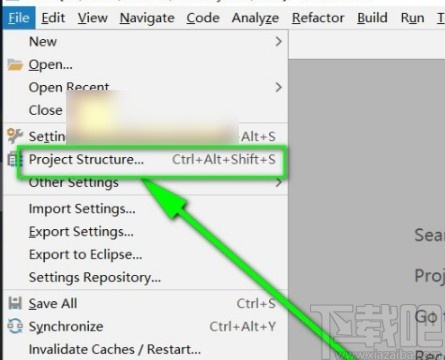
2.点击之后在下一步出现的界面中选择左边的SDKs这个选项,然后再点击界面中绿色的加号图标。
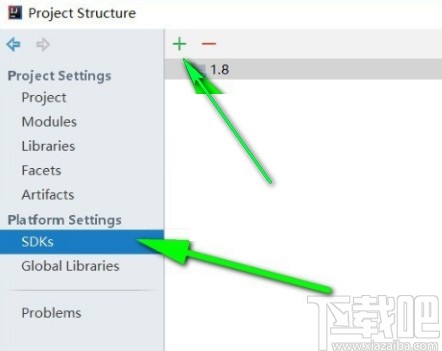
3.点击加号之后在出现的菜单选项中,找到JDK选项之后选择点击这个选项即可,点击即可创建JDK配置界面。
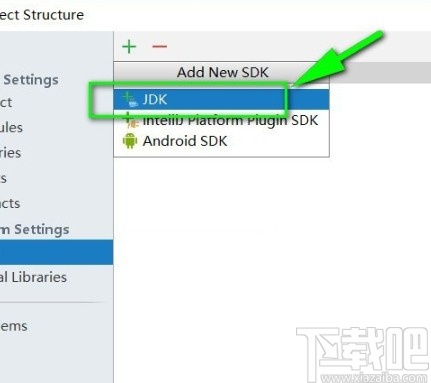
4.在出现的配置界面中,我们选择JDK安装的文件位置,直接点击指定之后再点击OK按钮即可选择JDK所在的文件位置。
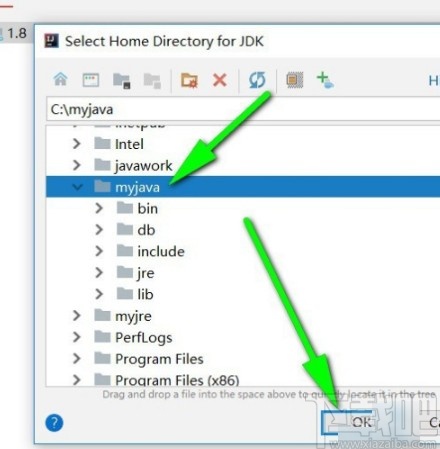
5.接下来我们在出现的界面中就可以得到JDK文件所在位置的路径详情了,如下图中所示,可以看到就是我们上一步选择的那一个文件夹。
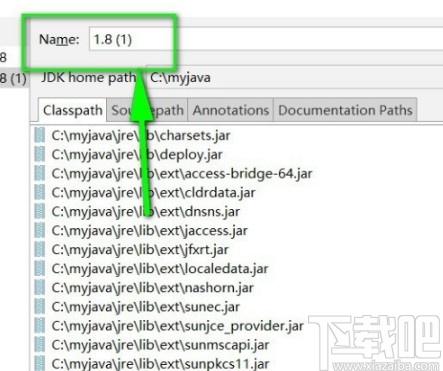
6.然后下一步我们点击这个配置界面右下角的OK按钮就可以保存相关的设置,完成在idea软件中的JDK配置了。
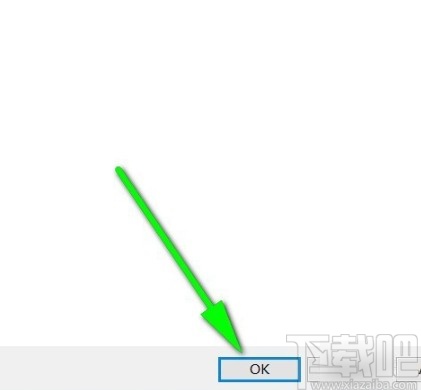
7.配置完成之后,当我们在软件中创建Java项目的时候就可以看到项目SDK选项中有配置好的JDK这个选项了,如下图中所示。
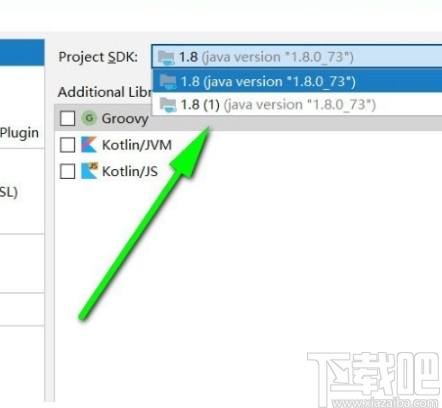
使用上述教程中的操作方法我们就可以在idea这款软件中配置JDK了,有需要的朋友不妨试一试这篇教程中的方法,希望能够对大家有所帮助。
相关文章:
1. idea的easyCode的 MybatisPlus模板的配置详解2. idea自定义快捷键的方法步骤3. IntelliJ IDEA修改编码的方法步骤4. idea设置自动导入依赖的方法步骤5. IntelliJ IDEA快速创建getter和setter方法6. idea中database不显示问题的解决7. 解决IDEA中Maven依赖包导入失败报红问题(总结最有效8种解决方案)8. IntelliJ IDEA弹出“IntelliJ IDEA License Activation”的处理方法9. IntelliJ IDEA 2020.3通过重命名内联重构代码10. 详解IntelliJ IDEA 自带的 HTTP Client 接口调用插件吊打 Postman
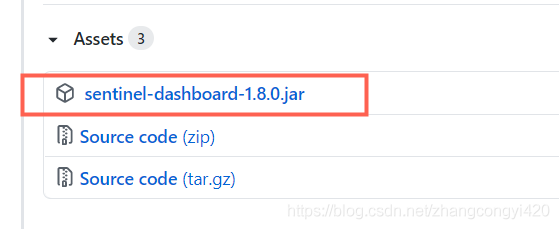
 网公网安备
网公网安备